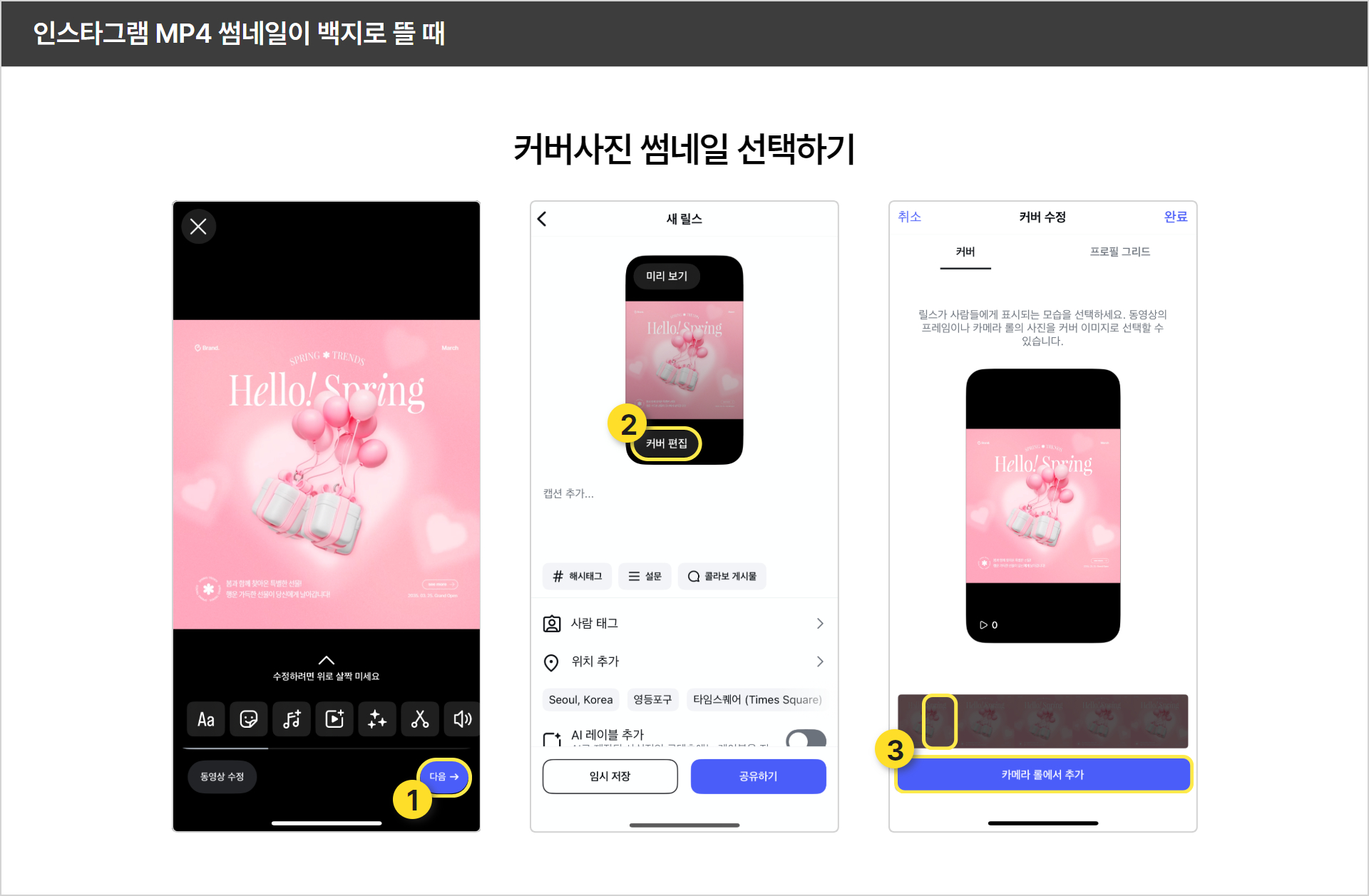- 망고보드란?
- 템플릿 사용/사이즈 변경
- 이미지·템플릿 찾기
- 즐겨찾기
- 작업저장/폴더관리/다운로드/공유
- 요소설정,순서정렬,링크
- 사진
- 텍스트
- 색상
- 배경
-
차트/지도/표/카카오맵
YouTube/QR·바코드 - 편리한 사용팁
- 레이어
-
동영상 기능 사용법
- 망고보드 동영상 제작 기본 이해
- 슬라이드 제작시 주의점
- 동영상 소스 활용하여 만들기
- PC 동영상/배경음악 업로드
- 동영상 설정/다운로드
- 여러 자막 순서대로 넣기
- 동영상 작업시 알아야할 기능
(그룹,영상 효과 제외) - 동영상 시간 타이밍 속도 조절
- 동영상 잘 만드는 팁
- 권장 PC사양/속도 개선 방법
- 동영상 요소 조절-재생구간&지연시간,반복재생,음원제거
- 투명영상을 같이 사용하기
- 다른 동영상 제작 프로그램과 함께 사용하기
- 배경음악(BGM), 페이드아웃,
효과음 - 문자(텍스트)→음성 변환하기 (TTS)
- 동영상 템플릿 음성(TTS)삭제
- 업로드 영상 자르기/크기조정
- 문자→ 음성 변환(TTS) 설정 복사/붙여넣기
- AI 동영상 모자이크
- 동영상 템플릿 사용가이드
- 팀협업(팀룸)
- 슬라이드 활용법
- 인쇄 주문 및 결제
- 모션 효과/템플릿(MP4/GIF)
- 슬라이드 쇼 사용법
- 그리기툴
- 도형
- AI 문장 만들기 / AI 표 만들기
- AI 이미지 / 영상 만들기
- AI 사진편집
- AI 사진교체
- 홈
- 모션효과 설정하기
모션효과란?
개별 요소 (개별 폰트/사진/아이콘/도형)에 적용할 수 있는 짧은 애니메이션 효과입니다.
2021.07.14 이전에 있던 Dyanamic의 강조효과와 같은 개념입니다.
모션효과를 적용해서 어디에 활용하나요?
MP4 혹은 GIF로 만들어서 다양한 곳에 모두 사용할 수 있습니다.
인스타그램과 페이스북에서는 짧은 MP4를 자동 반복재생하기 때문에 GIF와 동일하게 보입니다.
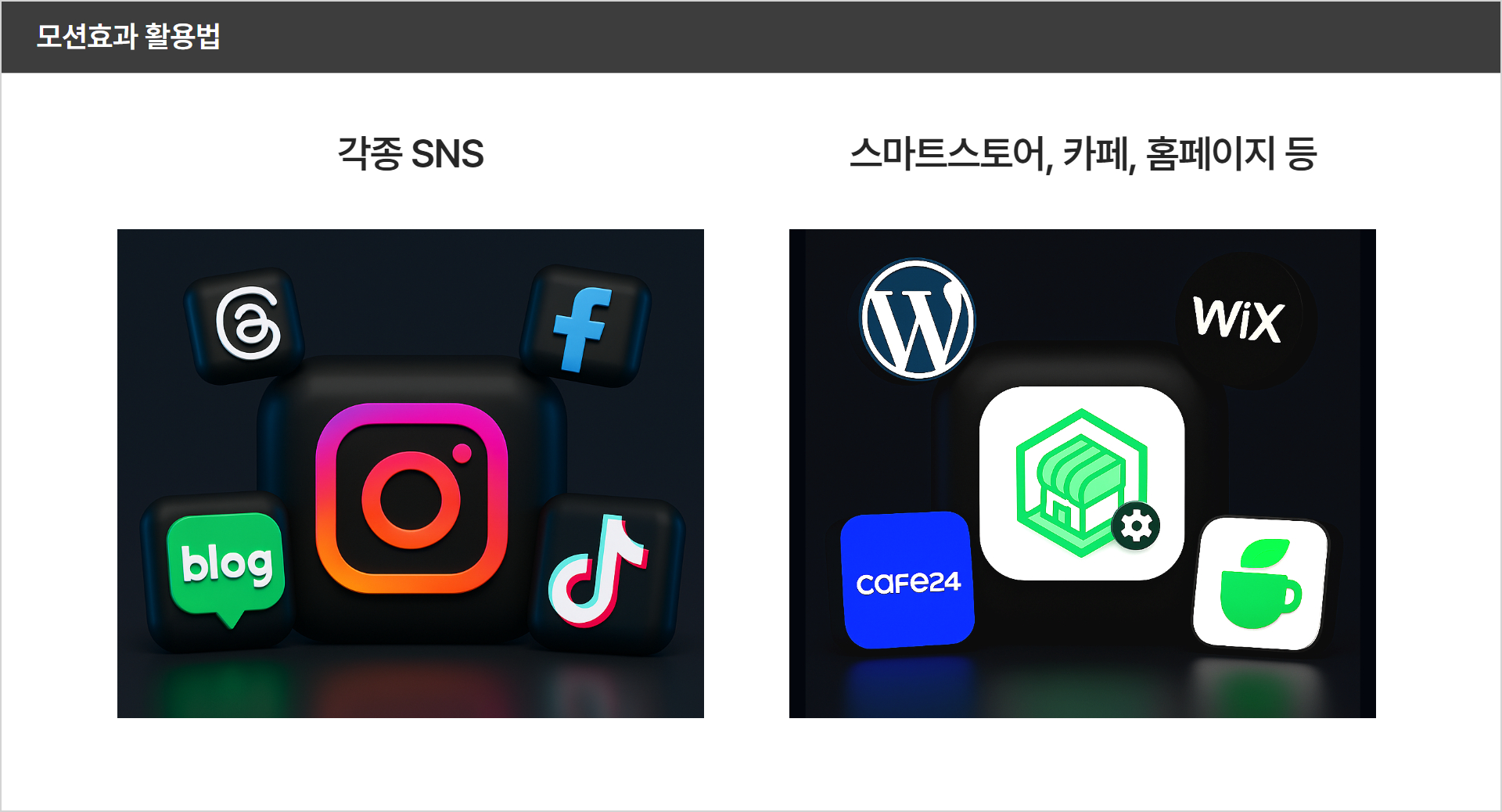
모션효과 적용하기
모션효과는 에디터의 슬라이드에서 아래와 같이 적용할 수 있습니다.
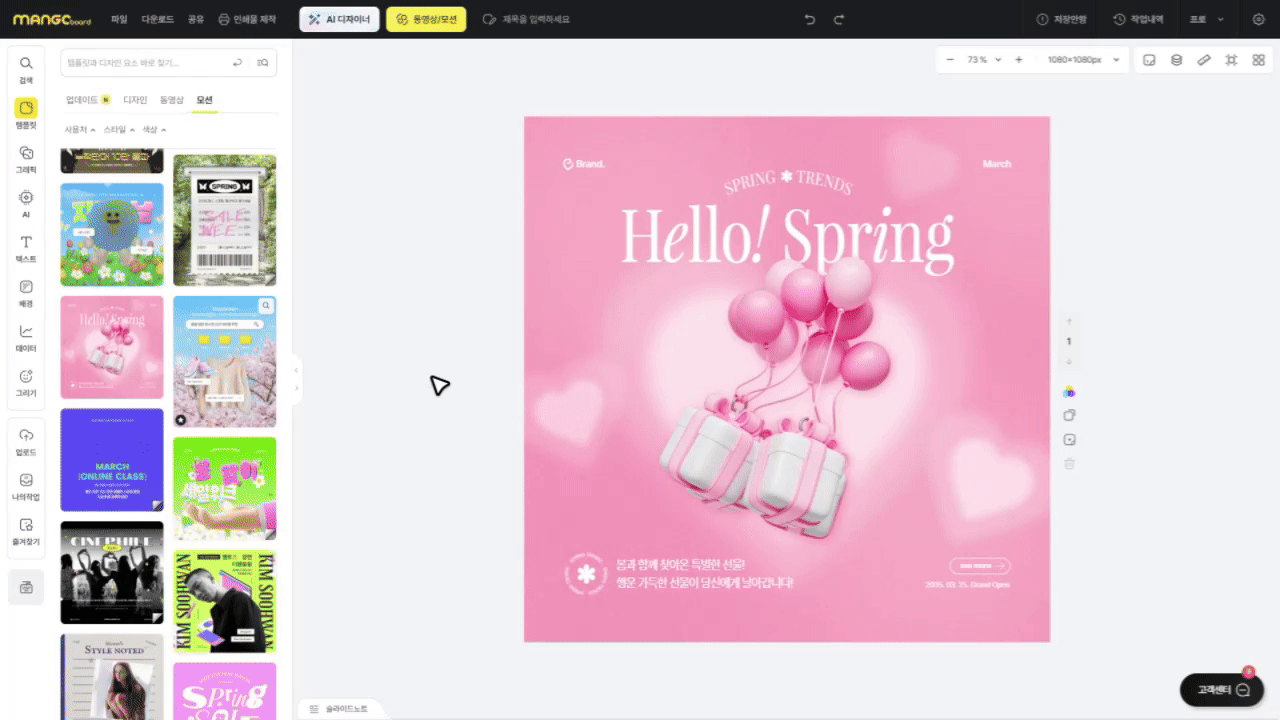
모션효과를 적용한 콘텐츠는 모션 템플릿을 활용하면 훨씬 쉽게 만들 수 있습니다.
[클릭] 모션 템플릿 활용방법
끝나는 시간 조절하기
끝나는 시간을 조절할 필요가 있는 경우 (예를 들면 투명 영상이 긴 경우)에는
상단의 '동영상/모션 설정'으로 들어가서 '슬라이드 이동 전 머무는 시간'을 조절합니다.
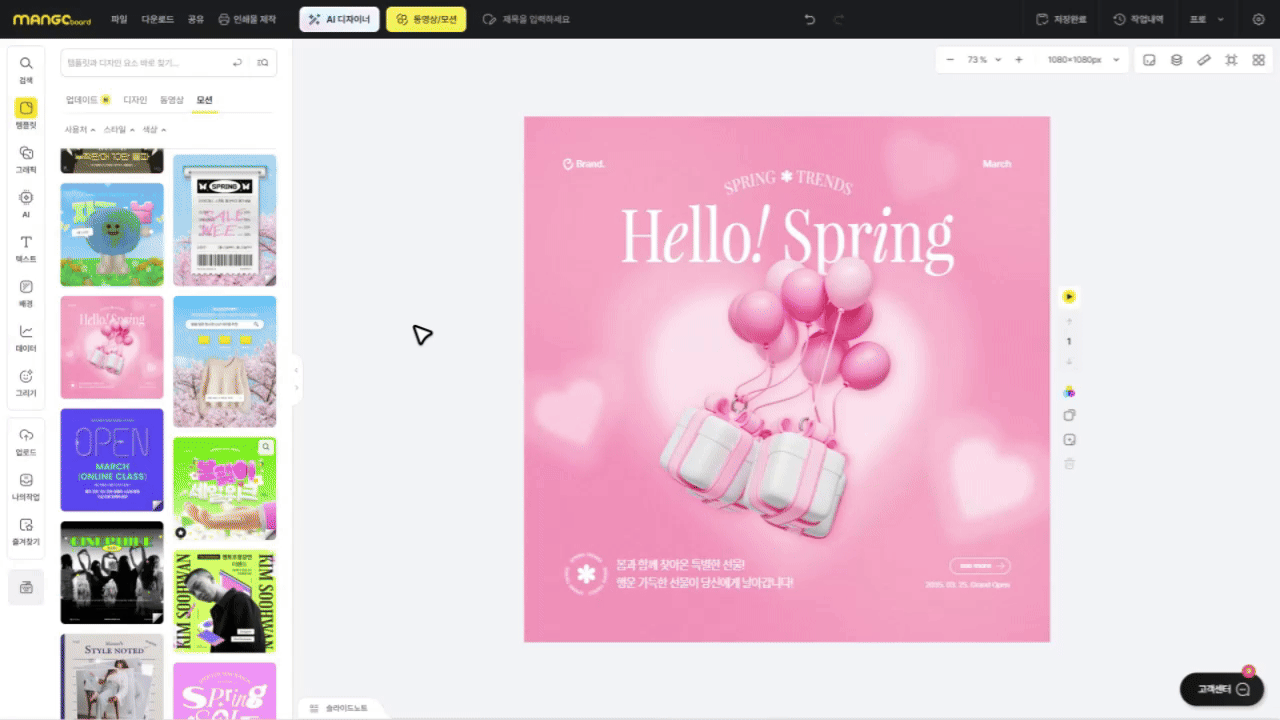
인스타그램/메타에 사용시 필독!
1. 모바일에서 동영상 해상도가 낮을 때 꼭 체크하세요
카카오톡을 통해 PC에서 모바일로 전송하는 과정에서 해상도가 낮아지지 않도록 아래와 같이 설정해야 합니다.
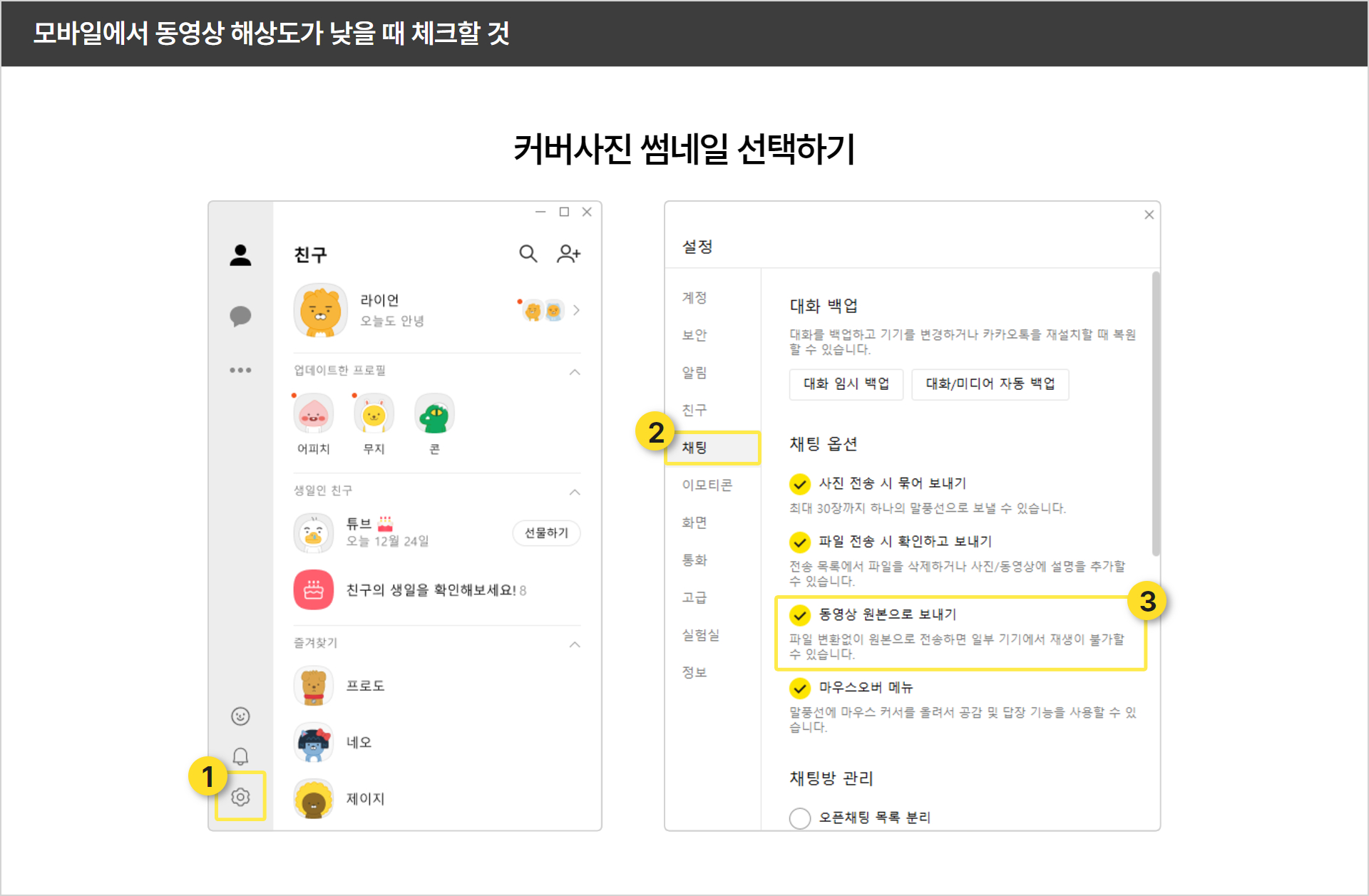
PC 웹 버전에서 원본 해상도 동영상을 바로 올릴 수 있는 기능이 생겼습니다.
PC에서 www.instagram.com으로 접속하여 로그인 하신 후 상단의 +를 클릭하면 동영상을 올릴 수 있습니다.
2. 인스타그램 MP4 썸네일이 백지로 뜰 때 설정 방법
MP4를 인스타그램에 그냥 올리면 썸네일이 백지로 나오는 경우 MP4 올리는 과정을 아래와 같이 해야 합니다.